اگر در پاورپوینت شما، اسلایدی وجود داشته که میخواهید آن را در جایی دیگر نیز مورد استفاده قرار دهید، آنگاه میتوانید آن را به تصویر تبدیل کرده و سپس از آن استفاده کنید. در ادامه به نحوه ذخیره اسلاید پاورپوینت به صورت عکس میپردازیم.
نحوه ذخیره اسلاید پاورپوینت به صورت عکس
ابتدا باید اپلیکیشن PowerPoint را اجرا کرده و سپس در قسمت تصاویر بندانگشتی سمت چپ، اسلاید موردنظر خود را با کلیک کردن، انتخاب کنید. پس از انتخاب شدن اسلاید دلخواه، میبینید که هایلایت میشود.
در ادامه باید بر روی برگه “File” کلیک کنید.
در صفحه سمت چپ باید گزینه “Save As” را انتخاب کنید.
در سمت راست صفحه میتوانید دو کادر متنی را مشاهده کنید. در اولی باید نام فایل موردنظر را وارد کنید.
در دومی نیز باید نوع فایل خود را انتخاب کنید. جهت انجام این کار باید بر روی فلش رو به پایین کنار کادر متنی، کلیک کنید.
در ادامه منوی کشویی ظاهر شده که در آن میتوانید چندین نوع فایل جهت ذخیره اسلاید و یا پاورپوینت خود را مشاهده کنید. طبیعتا در اینجا فرمتهای تصویری نیز وجود داشته که از میان آنها میتوانید به انتخاب بپردازید. از این فرمتها میتوان به موارد زیر، اشاره کرد:
- فرمت متحرک GIF یا همان “gif.”
- فرمت تبادل فایل JPEG یا همان “jpg.”
- فرمت گرافیک شبکه قابل حمل یا همان PNG “png.”
- فرمت فایل تصویری تگ TIFF یا همان “tif.”
- فرمت گرافیکی وکتور مقیاسپذیر یا همان “svg.”
در اینجا باید فرمت دلخواه خود را انتخاب کنید. سپس باید بر روی کلید “Save” کلیک کنید.
در ادامه کادری در مقابل شما ظاهر شده که از شما میپرسد آیا میخواهید تمامی اسلایدها را با فرمت تصویری ذخیره کنید یا فقط همان یک اسلاید انتخابی را؟ در اینجا باید بر روی “Just This One” کلیک کنید.
اکنون خواهید دید که اسلاید شما بهصورت عکس، ذخیره شده است.

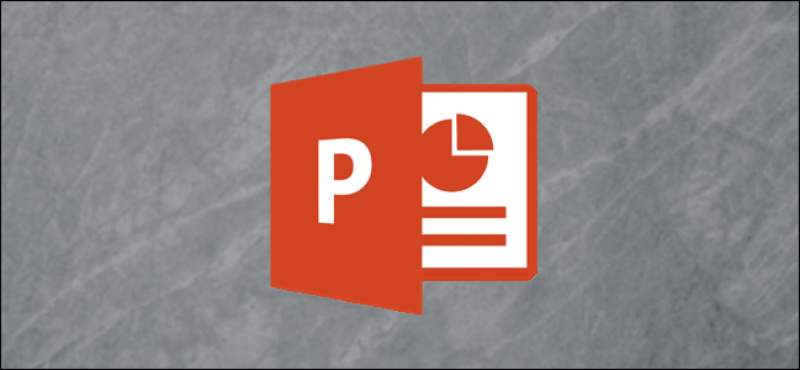

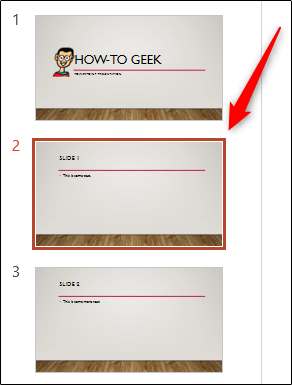
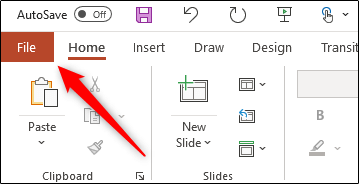
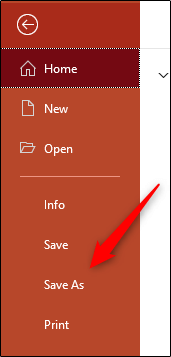
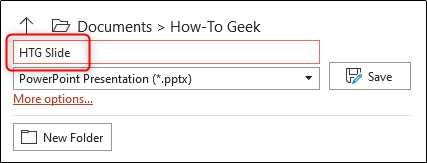

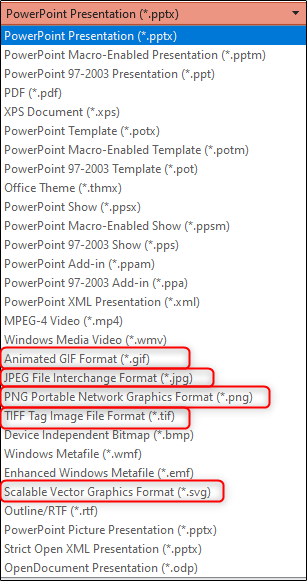
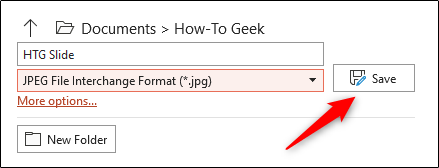
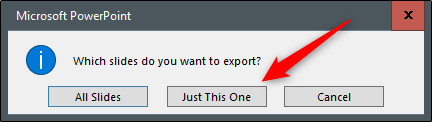




سلام
خیلی جالب بود.ممنون از شما
خوشحالیم که پسندیدید
آموزش مفیدی بود